Si të fshini një faqe në Word {Udhëzues}
Po përpiqeni të fshini një faqe të zbrazët në Word? Në këtë udhëzues, ne do t
Përdorimi i Snapchat është argëtues. Ju mund të dërgoni foto të adhurueshme te miqtë dhe të bisedoni në platformë me lehtësi. Megjithatë, ndonjëherë, ju nuk dëshironi që disa njerëz t'ju shqetësojnë më. Për fat të mirë, Snapchat ju lejon të hiqni ose bllokoni miqtë nga lista juaj e përdoruesve të Snapchat. Pra, nëse dëshironi të hiqni dikë nga llogaria juaj Snapchat , mësoni se si të hiqni dikë nga Snapchat pa e ditur ai.
Ky postim do të diskutojë se si të hiqni ose bllokoni një mik dhe t'i shtoni përsëri nëse ndryshoni mendje. Pra, le të dimë se si të heqim miqësi dikë në Snapchat pa e njoftuar atë.
Si të hiqni një mik nga Snapchat?
Me heqjen e miqve tuaj nga lista e miqve tuaj të shtuar, ata nuk do të shohin më asnjë nga bukuritë dhe historitë tuaja private. Megjithatë, ata mund të shohin përmbajtjen që ju keni caktuar për Publikun. Gjithashtu, nëse cilësimet tuaja të privatësisë lejojnë, ata mund t'ju dërgojnë një fotografi ose të iniciojnë gjithashtu një bisedë.
Hapat për të hequr një mik nga lista juaj e miqve
Ndiqni këto hapa për të mësuar se si të hiqni dikë nga Snapchat pa e ditur:
Hapi 1: Hapni Snapchat. Shkoni te ikona e Profilit në këndin e sipërm majtas dhe prekni atë, këtu do të shihni seksionin - Miqtë. Prekni Miqtë e Mi dhe do të shihni listën e të gjithë miqve të shtuar në llogarinë tuaj Snapchat.
Hapi 2: Gjeni mikun që dëshironi të hiqni nga lista juaj. Tani prekni dhe mbani emrin e shokut.
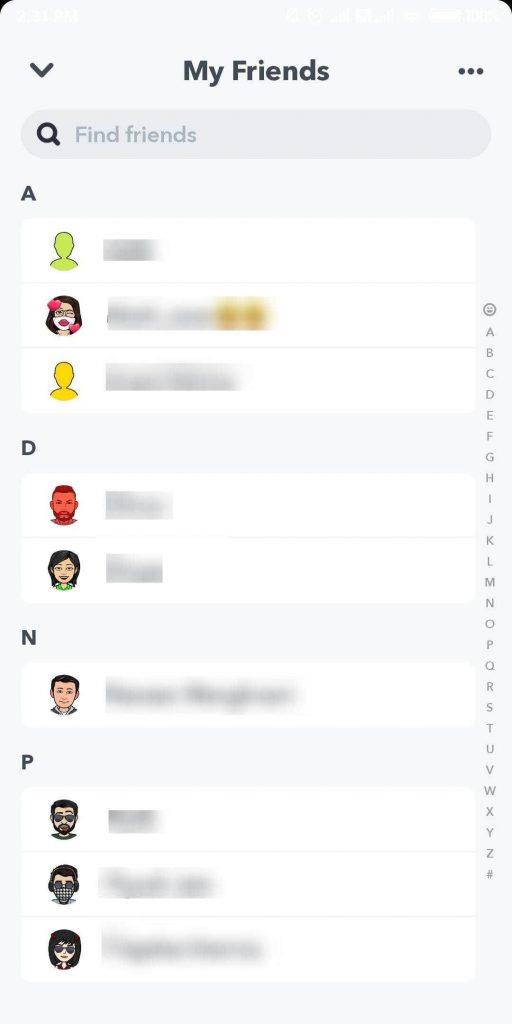
Hapi 3: Prekni Më shumë .
Hapi 4: Tani prekni Hiq shokun .
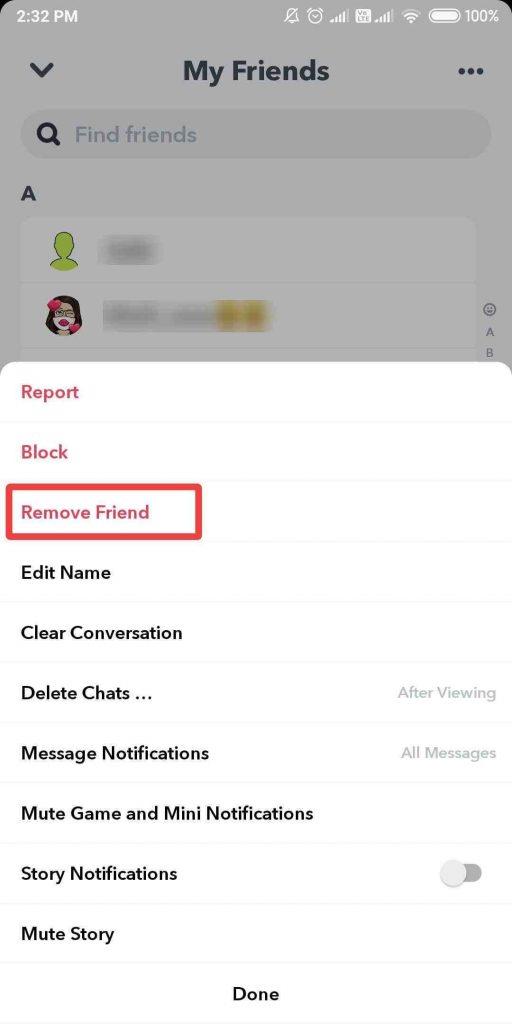
Do t'ju tregojë një kuti dialogu për të konfirmuar nëse dëshironi të hiqni përdoruesin; trokitni lehtë mbi Hiq .
Ja si të hiqni miqësinë në Snapchat pa u njoftuar pasi nuk i dërgohet asnjë mesazh mikut tuaj.
Përndryshe, mund të përdorni edhe këto hapa:
Një mënyrë tjetër për të mësuar se si të hiqni dikë në Snapchat pa e ditur ai është përmes seksionit të bisedës.
Hapi 1: Rrëshqitni nga ana e majtë e ekranit në drejtimin e duhur për të shfaqur Chat në ekran.
Hapi 2: Tani prekni emrin e përdoruesit të mikut që dëshironi të hiqni.
Hapi 3: Shkoni te ndërfaqja e bisedës dhe klikoni në ikonën e profilit të tyre në këndin e sipërm majtas.
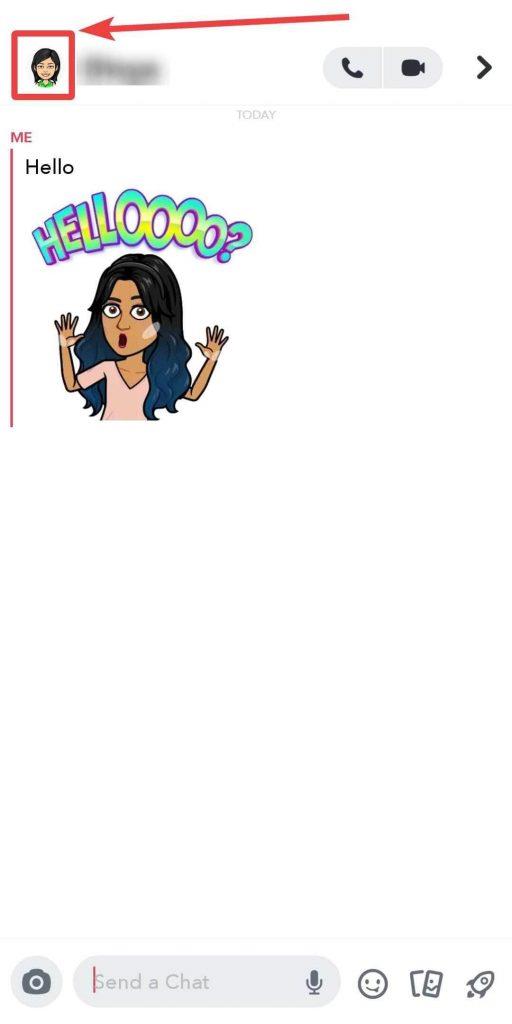
Hapi 4: Gjeni tre pika të renditura horizontalisht nga këndi i sipërm i djathtë dhe prekni atë.
Hapi 5: Tani klikoni opsionin Hiq shokun.
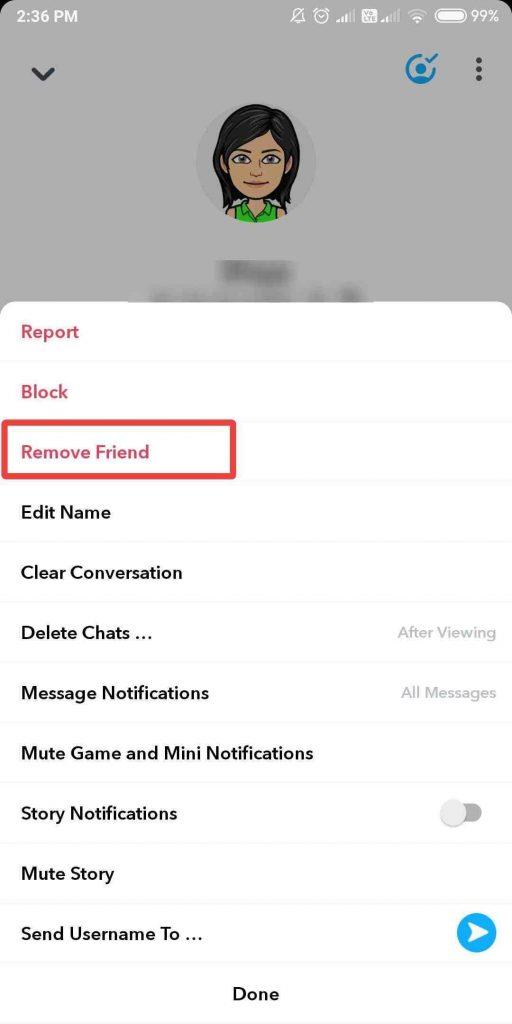
Do t'ju tregojë një kuti dialogu për të konfirmuar nëse dëshironi të hiqni përdoruesin; trokitni lehtë mbi Hiq .
Shënim: Pasi të keni bllokuar, hequr ose heshtur një mik, ai nuk do të jetë më i disponueshëm në ekranin "Zbulo".
Si të bllokoni një mik në SnapChat?
Nëse nuk dëshironi që miqtë tuaj të shohin Charms ose Story tuaj, mund ta bllokoni atë mik. Duke i bllokuar ato, ata nuk do të mund t'ju dërgojnë as biseda dhe fotografi. Për të mësuar se si të bllokoni dikë në snapchat pa e ditur ai, mund të përdorni dy metoda.
Hapat për të bllokuar një mik në Snapchat:
Metoda e parë për të mësuar se si të bllokoni dikë në snapchat pa e ditur ai është mënyra tradicionale duke kontrolluar Listën e Miqve.
Hapi 1: Shkoni te ikona e Profilit në këndin e sipërm majtas dhe trokitni lehtë mbi të, këtu do të shihni seksionin - Miqtë. Prekni Miqtë e Mi dhe do të shihni listën e të gjithë miqve të shtuar në llogarinë tuaj Snapchat.
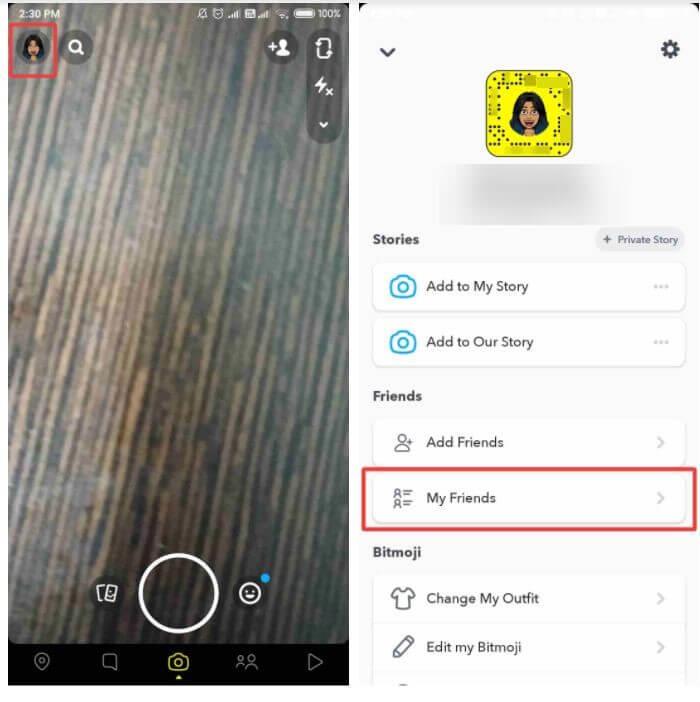
Hapi 2: Gjeni shokun që dëshironi të bllokoni, më pas prekni dhe mbani emrin e tij/saj.
Hapi 3: Tani prekni Më shumë
Hapi 4: Tani shtypni opsionin Blloko .
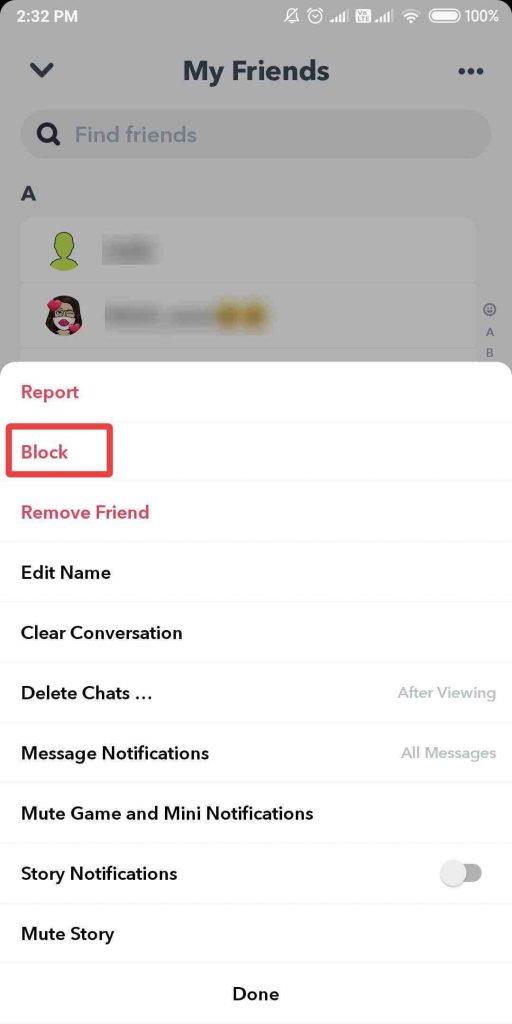
Do t'ju tregojë një kuti dialogu për të konfirmuar nëse dëshironi të bllokoni përdoruesin, trokitni lehtë mbi Blloko .
Përndryshe, mund të përdorni edhe hapat e mëposhtëm:
Kjo metodë ju tregon se si të bllokoni dikë në snapchat pa e ditur ata me seksionin Chats.
Hapi 1: Bëni rrëshqitjen e duhur për të marrë ekranin Chat.
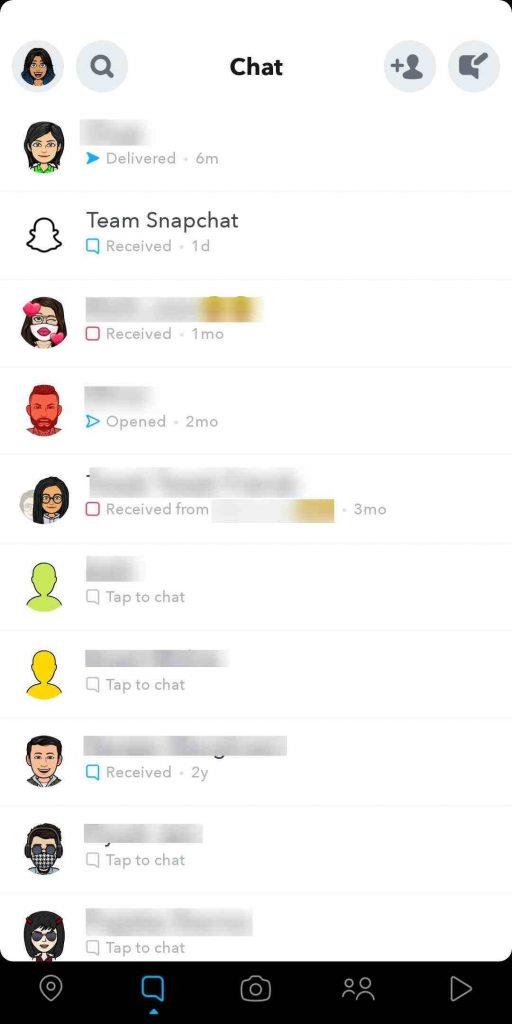
Hapi 2: Tani prekni emrin e përdoruesit të mikut që dëshironi të bllokoni.
Hapi 3: Shkoni te ndërfaqja e bisedës dhe klikoni në ikonën e profilit të tyre në këndin e sipërm majtas
Hapi 4: Gjeni tre pika të renditura horizontalisht nga këndi i sipërm i majtë dhe prekni.
Hapi 5: Prekni Blloko për të bllokuar mikun tuaj.
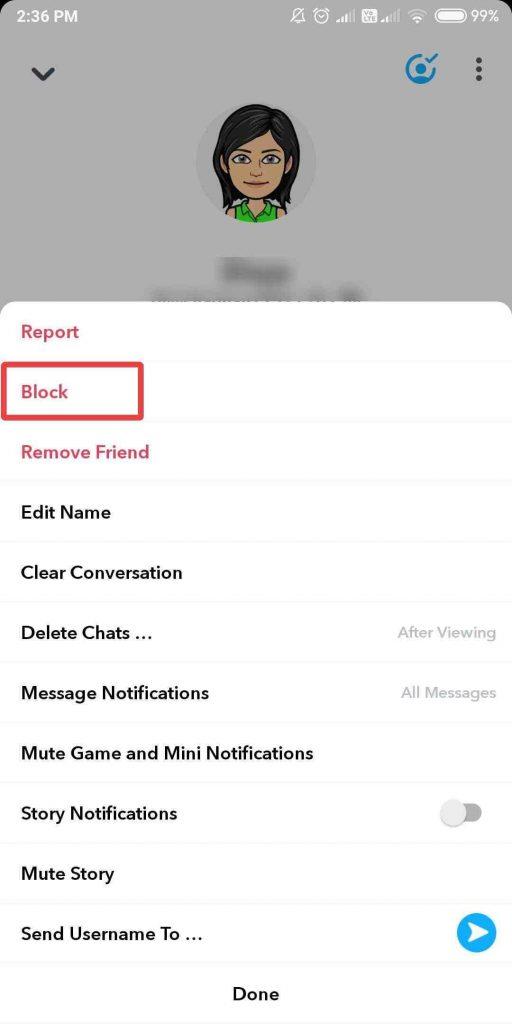
Do t'ju tregojë një kuti dialogu për të konfirmuar nëse dëshironi të bllokoni përdoruesin, trokitni lehtë mbi Blloko .
Si të zhbllokoni një mik në SnapChat?
Në rast se keni ndryshuar mendje dhe dëshironi të jeni miq me një person që keni bllokuar më parë, mund ta bëni këtë lehtësisht.
Pasi të zhbllokoni një mik, ai/ajo do të jetë në gjendje t'ju dërgojë Chats & Snaps. Gjithashtu, ata mund të shohin bukuritë dhe tregimet tuaja.
Hapat për të zhbllokuar mikun tuaj:
Hapi 1: Kërkoni një ikonë profili të vendosur në këndin e sipërm të majtë.
Hapi 2: Shkoni te Cilësimet .
Hapi 3: Lëvizni në fund për të gjetur opsionin e Bllokuar .
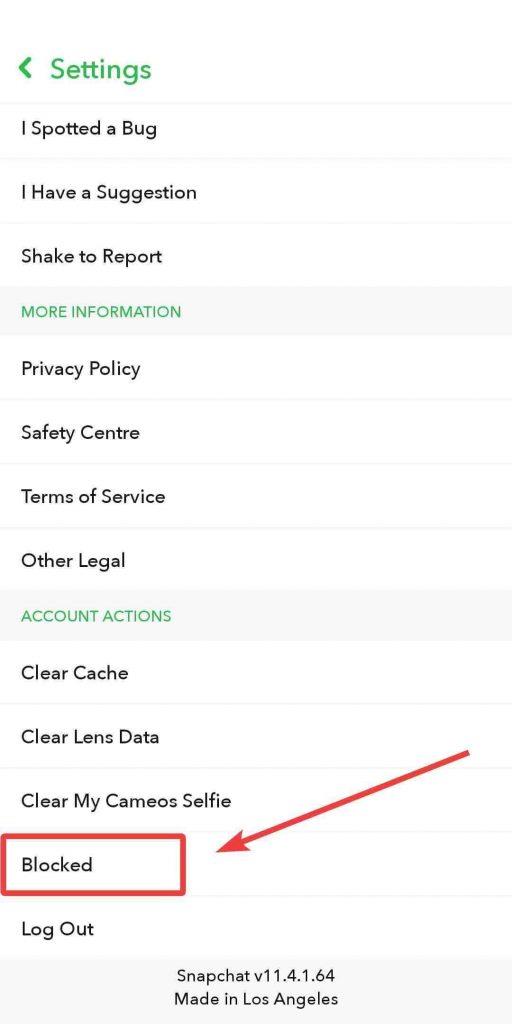
Hapi 4: Shtypni butonin kryq pranë emrit të një miku që dëshironi të zhbllokoni
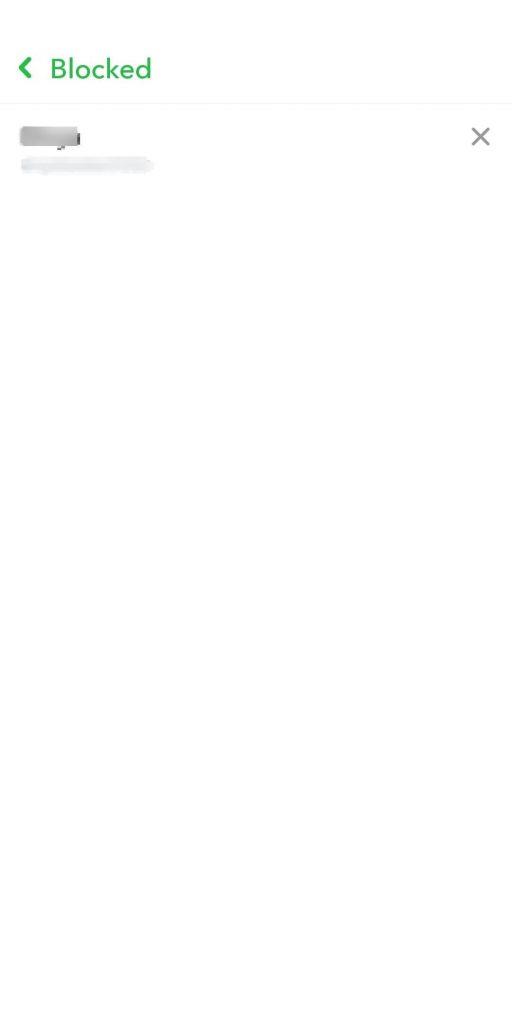
Do të shfaqet një kuti dialogu që konfirmon veprimin tuaj; trokitni lehtë mbi Po për të zhbllokuar personin.
Pra, kjo është ajo, Snapchatters! Tani mund të anuloni dikë në Snapchat pa e ditur ai. Në këtë mënyrë, ju mund të kontrolloni se kush mund t'ju dërgojë fotografi ose biseda dhe të kontrolloni se kush mund t'i shohë historitë dhe bukuritë tuaja.
Pyetjet e bëra më shpesh
Q1. Çfarë ndodh kur hiqni dikë në Snapchat?
Nëse po përpiqeni të hiqni dikë nga llogaria juaj Snapchat, është e mundur ta bëni këtë. Kur i hiqni nga lista e miqve tuaj, ata nuk do të njoftohen për këtë. Por do të gjendet nga ata vetëm ata nuk mund të shohin profilin ose historitë tuaja nëse është vendosur në Privat. Gjithashtu, ata nuk do t'ju dërgojnë mesazhe ose nuk do t'ju etiketojnë në fotot e tyre pa lejen tuaj.
Q2. Kur bllokoni dikë në Snapchat, a mund t'i shohin ata ende mesazhet?
Meqenëse Snapchat e heq tekstin automatikisht nga biseda, shumica e tyre zhduken. Por nëse i keni dërguar dikujt një mesazh dhe më pas e keni bllokuar, ai nuk do t'i shohë më ato mesazhe me tekst.
Q3. A mund ta shoh profilin e dikujt pasi ta heq nga llogaria ime Snapchat?
Po, ju mund të shikoni profilin dhe tregimet e tyre nëse është një llogari publike. Për një llogari private, duhet të jeni miq me ta për të parë profilin dhe historitë e tyre.
Ju pëlqeu artikulli? Ju lutemi ndani mendimet tuaja në seksionin e komenteve më poshtë.
Po përpiqeni të fshini një faqe të zbrazët në Word? Në këtë udhëzues, ne do t
Kjo është një nga pyetjet më të mëdha që bëjnë përdoruesit, nëse mund të shohin kush e ka parë profilin e tyre në Instagram. Mësoni më shumë për mënyrat dhe mjetet që ndihmojnë në monitorimin e vizitorëve të profilit tuaj!
Mësimi për instalimin e një printeri në Windows 10, duke përfshirë printerët Wi-Fi dhe ata lokalë. Udhëzime hap pas hapi dhe zgjidhje për problemet e zakonshme.
Mësoni se si të zhbllokoni dikë në Facebook dhe Messenger lehtësisht me këtë udhëzues të detajuar. Ndiqni hapat e thjeshtë për të rifituar kontaktin me miqtë tuaj të bllokuar.
Dëshironi të fshini lejet e skaduara dhe të rregulloni portofolin e Apple? Ndiqni ndërsa unë shpjegoj në këtë artikull se si të hiqni artikujt nga Apple Wallet.
Pavarësisht nëse jeni i rritur apo i ri, mund t'i provoni këto aplikacione ngjyrosëse për të çliruar kreativitetin tuaj dhe për të qetësuar mendjen tuaj.
Ky udhëzues ju tregon se si të zgjidhni një problem me pajisjen tuaj Apple iPhone ose iPad që shfaq vendndodhjen e gabuar.
Shiko se si mund të aktivizosh dhe menaxhosh "Mos shqetëso" në iPad, në mënyrë që të përqendrohesh në atë që duhet të bësh. Këtu janë hapat që duhen ndjekur.
Shihni mënyra të ndryshme se si mund ta bëni tastierën tuaj iPad më të madhe pa një aplikacion të palës së tretë. Shihni gjithashtu se si ndryshon tastiera me një aplikacion.
A po përballeni me gabimin e iTunes që nuk zbulon iPhone ose iPad në kompjuterin tuaj Windows 11? Provoni këto metoda të provuara për të zgjidhur problemin tani!






